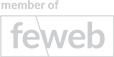Bestanden uploaden via FTP
In deze handleiding wordt uitgelegd hoe u bestanden via FTP kan uploaden naar uw webhosting. U kan hiervoor gebruik maken van de webftp, of een FTP-programma zoals FileZilla.
In deze handleiding maken we gebruik van FileZilla.
Step 1
Nadat u FileZilla heeft geïnstalleerd en opgestart, moeten we inloggen op de server.

Vul de volgende gegevens in:
- Host: Hier geeft u in naar welke server u wil connecteren hiervoor gebruikt u uw domeinnaam, voorafgegaan door ‘ftp.’.
- Gebruikersnaam: Hier vult u de naam van uw FTP-gebruiker in. Indien u deze niet meer weet, kan u deze altijd achterhalen via het Control Panel.
- Wachtwoord: Hier vult u het wachtwoord van uw FTP-account in. Indien u dit niet meer weet, kan u deze aanpassen via het Control Panel.
- Poort: Omdat we gebruikmaken van de standaardpoort 21, hoeft u hier niets in te vullen.
Wanneer u alle gegevens heeft ingevuld, klikt u op Snelverbinden.
Step 2
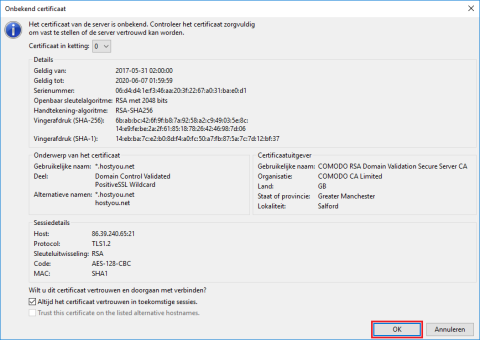
De eerste keer dat u aanmeldt krijgt u de melding dat het certificaat van de server nog niet gekend is. Om te vermijden dat u altijd deze melding krijgt, vinkt u het vakje bij Altijd het certificaat vertrouwen in toekomstige sessies aan.
Klik daarna op OK.
Step 3
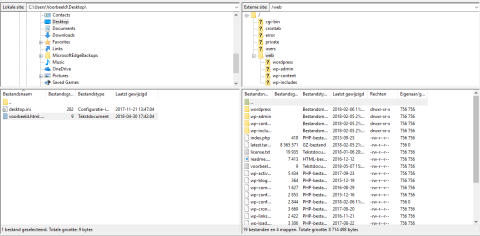
In het linkerdeel van deze vensters kan u navigeren door de mappen en bestanden op uw computer.
In het rechterdeel navigeert u door de mappen en bestanden op uw hosting.
- Cgi-bin: Deze map bevat de gebruikte perl-scripts.
- Crontab: Hierin vindt u alle regelmatig uit te voeren scripts. Deze kan u zelf niet aanpassen. Voor aanpassingen hierin dient u contact op te nemen met tech@hostyou.be.
- Error: Hierin kan u aangepaste errorpagina’s zetten.
- Private: Een afgeschermde map waarin u bestanden kwijt kan die niet door het internet bekeken mogen worden.
- Users: In deze map vindt u alle FTP-gebruikers van de web hosting terug, behalve de hoofdgebruiker.
- Web: Deze map bevat alle bestanden die nodig zijn voor het weergeven van uw website.
Om bestanden te up- of downloaden navigeert u naar de juiste map (zowel lokaal als op de server), selecteert u de bestanden en sleept u deze naar de gewenste plaats.